本指南详细介绍了基于Linux的SSL VPN的部署与使用方法。首先阐述了SSL VPN的优势和适用场景,接着逐步讲解了Linux环境下SSL VPN的安装、配置、测试及常见问题解决,旨在帮助用户快速掌握SSL VPN的部署与使用技巧。
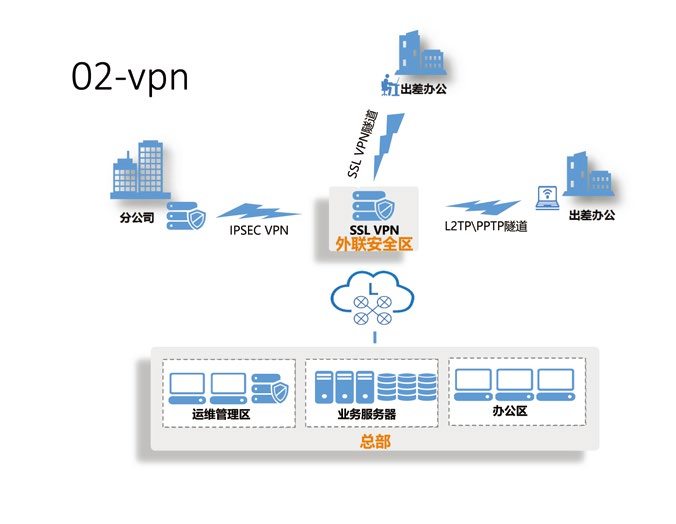
SSL VPN概述
SSL VPN通过SSL协议在客户端与服务器之间构建一条加密通道,确保数据传输的安全,SSL VPN的特点如下:
1、安全性高:SSL协议提供端到端加密,有效防止数据泄露或篡改。
2、部署简便:SSL VPN易于部署,无需复杂配置,便于快速投入使用。
3、兼容性强:SSL VPN支持包括Windows、Mac、Linux在内的多种操作系统和设备。
4、可扩展性佳:SSL VPN可根据实际需求进行灵活扩展,适应不同应用场景。
Linux环境下SSL VPN部署
1. 选择SSL VPN软件
目前市场上存在众多优秀的SSL VPN软件,例如OpenVPN、Shrew Soft VPN Client等,本文以OpenVPN为例进行详细讲解。
2. 安装OpenVPN
在Linux系统中,您可以使用以下命令安装OpenVPN:
sudo apt-get update sudo apt-get install openvpn
3. 配置OpenVPN
(1)创建CA证书
需要创建CA证书、服务器证书、客户端证书等,以下命令用于生成CA证书:
sudo openssl req -x509 -nodes -days 365 -newkey rsa:2048 -keyout ca.key -out ca.crt
(2)生成服务器证书
生成服务器证书,用于服务器端验证客户端身份:
sudo openssl req -new -nodes -key server.key -out server.csr sudo openssl x509 -req -days 365 -in server.csr -CA ca.crt -CAkey ca.key -set_serial 01 -out server.crt
(3)生成客户端证书
生成客户端证书,用于客户端验证服务器身份:
sudo openssl req -new -nodes -key client.key -out client.csr sudo openssl x509 -req -days 365 -in client.csr -CA ca.crt -CAkey ca.key -set_serial 02 -out client.crt
(4)配置服务器
编辑/etc/openvpn/server.conf文件,添加以下配置:
local 192.168.1.1 port 1194 proto udp dev tun ca ca.crt cert server.crt key server.key dh dh2048.pem server 192.168.1.0 255.255.255.0 ifconfig-pool-persist ipp.txt push "redirect-gateway def1 bypass-dhcp" keepalive 10 120 tls-auth ta.key 0 comp-lzo user nobody group nogroup status openvpn-status.log log-append openvpn.log
(5)配置客户端
编辑客户端配置文件,如/etc/openvpn/client.ovpn,添加以下配置:
client dev tun proto udp remote <服务器IP> <服务器端口> resolv-retry infinite nobind user nobody group nogroup persist-key persist-tun ca ca.crt cert client.crt key client.key tls-auth ta.key 1 comp-lzo
4. 启动OpenVPN服务
使用以下命令启动OpenVPN服务:
sudo systemctl start openvpn@server.service
Linux环境下SSL VPN使用
1. 在客户端设备上安装OpenVPN客户端。
2. 导入客户端证书和私钥。
3. 启动OpenVPN客户端,连接到服务器。
4. 连接成功后,即可在客户端访问企业内部网络资源。
本文详细介绍了在Linux环境下部署和使用SSL VPN的方法,通过SSL VPN,您不仅能够保障数据传输的安全性,还能提高网络访问的便捷性,在实际应用中,您可以根据具体需求对SSL VPN进行优化和扩展。
未经允许不得转载! 作者:烟雨楼,转载或复制请以超链接形式并注明出处快连vpn。
原文地址:https://le-tsvpn.com/vpnpingce/74822.html发布于:2024-11-15

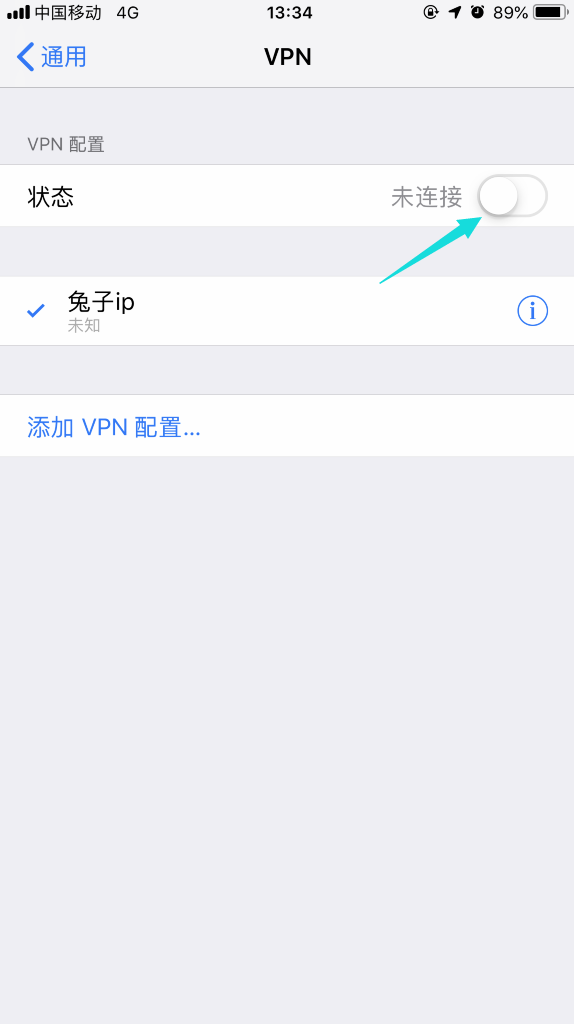
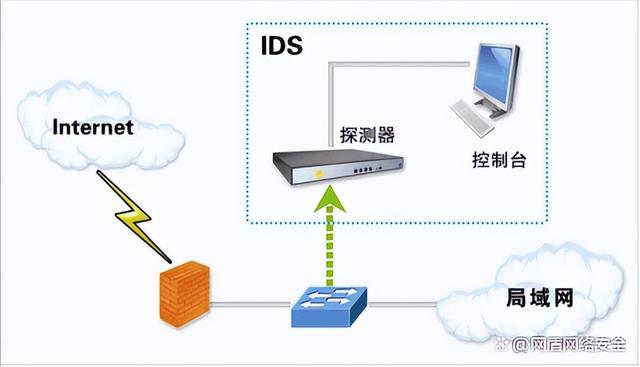
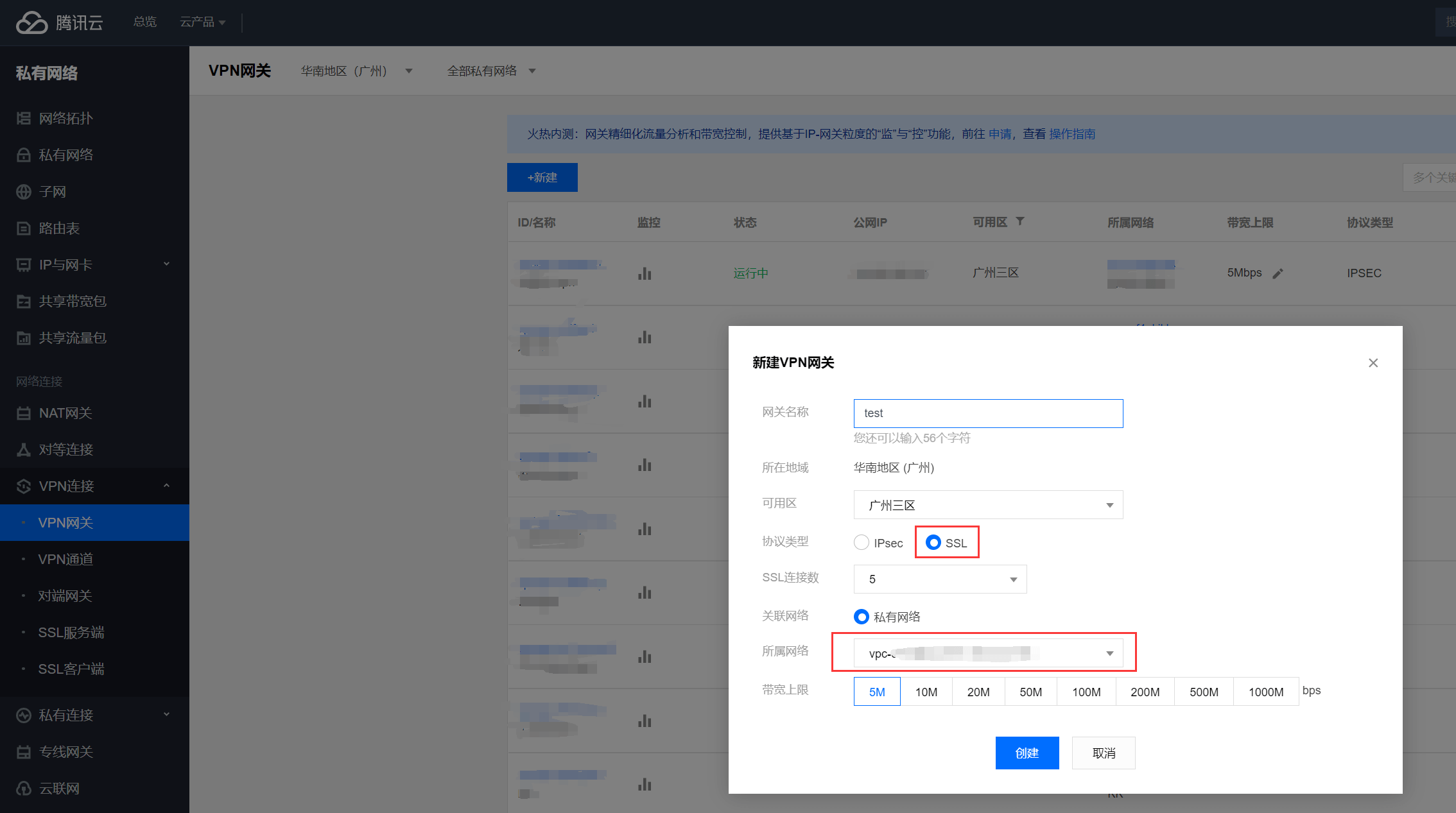
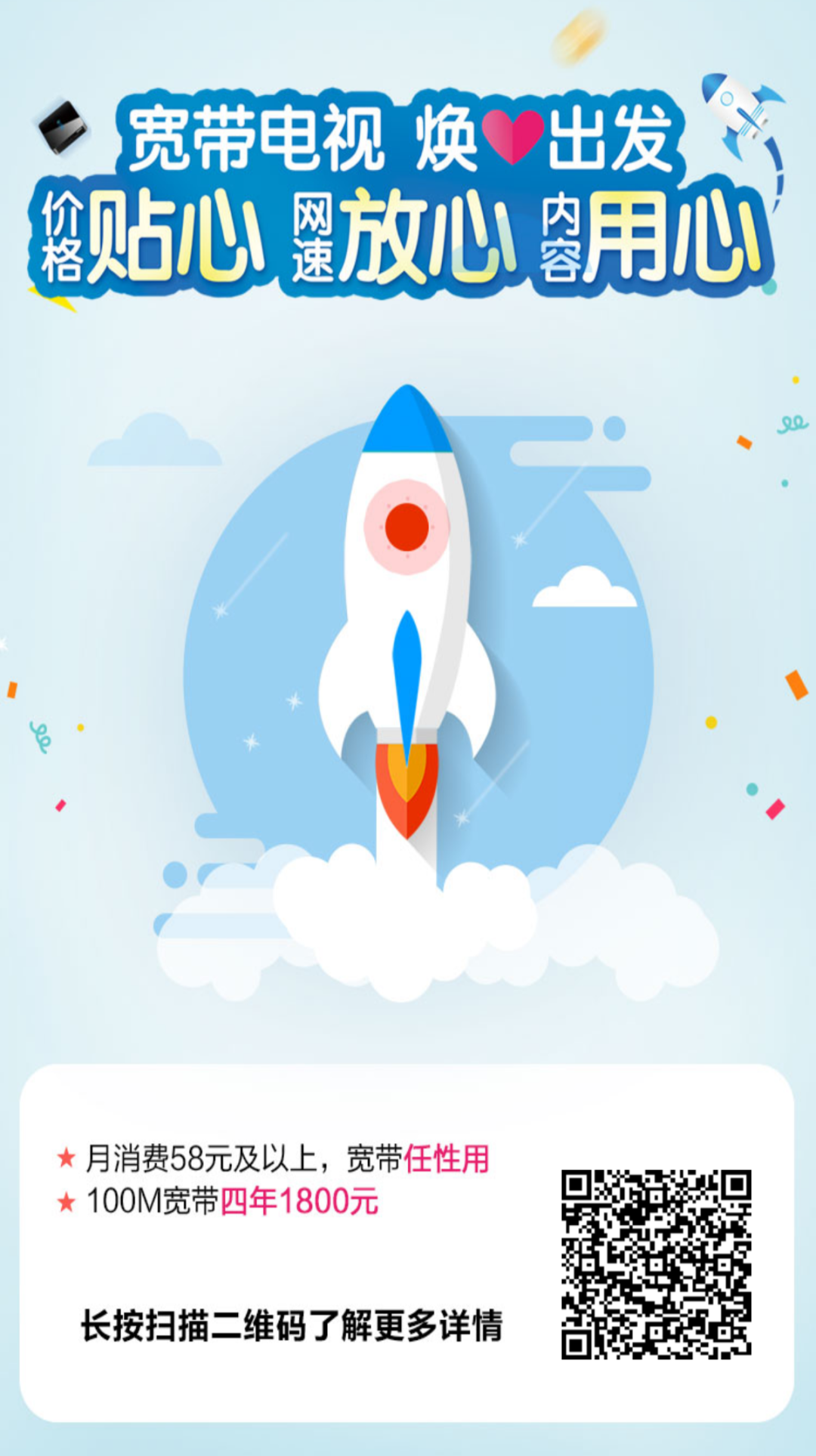




还没有评论,来说两句吧...